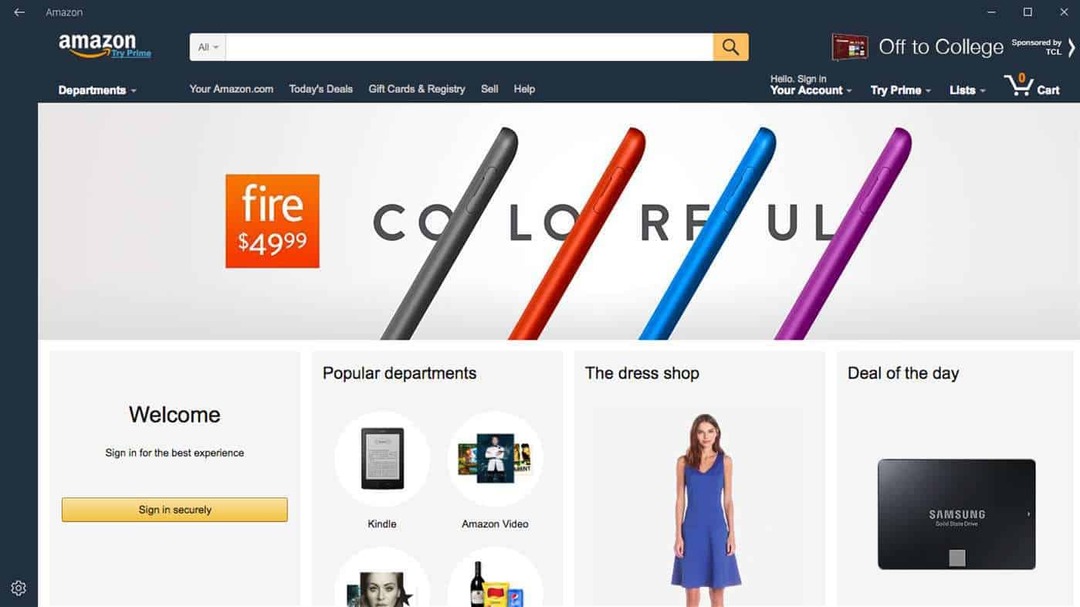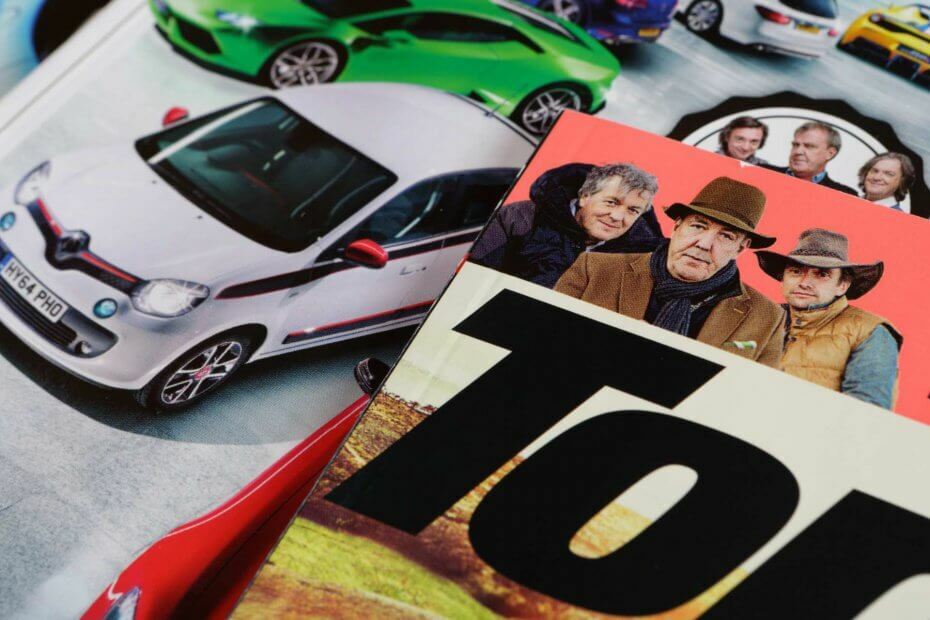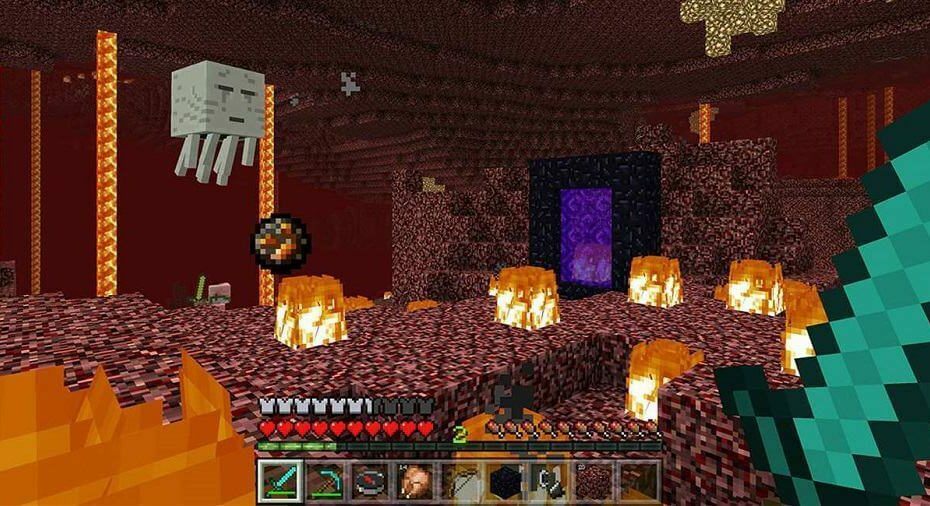Это программное обеспечение будет поддерживать ваши драйверы в рабочем состоянии, тем самым защищая вас от распространенных компьютерных ошибок и сбоев оборудования. Проверьте все свои драйверы сейчас за 3 простых шага:
- Скачать DriverFix (проверенный файл загрузки).
- Нажмите Начать сканирование найти все проблемные драйверы.
- Нажмите Обновите драйверы чтобы получить новые версии и избежать сбоев в работе системы.
- DriverFix был загружен 0 читатели в этом месяце.
Как распечатать календарь в Windows 8.1, 8, если он не работает?
- Из меню приложения "Календарь"
- Сделайте экран для печати
- Программное обеспечение календаря, которое можно распечатать
Многие пользователи Windows 8.1, 8 испытывают проблемы с печатью календаря после того, как попробовали всевозможные функции Windows 8. обнаружил, что некоторые приложения в Windows 8.1, 8 не поддерживают и не имеют функции печати страниц внутри приложения.
Если вы пытаетесь распечатать календарь в Windows 8,1, 8 и не можете найти в меню «Файл» параметр печати или «Ctrl» плюс «P» не работает, через несколько шагов ниже вы увидите, как можно попытаться распечатать содержимое календаря всего за пять минут время.
Распечатать календарь в Windows 8.1, 8: как это сделать?
1. Из меню приложения "Календарь"
Первые шаги, которые нам нужно сделать, это проверить, можем ли мы нормально распечатать календарь, щелкнув (щелкните левой кнопкой мыши) в меню «Файл» внутри приложения, а затем щелкнув (щелкните левой кнопкой мыши) на «Печать».
Это приведет вас к странице печати, и оттуда все, что вам нужно сделать, это выбрать параметры для печати. вы хотите, и щелкните (щелкните левой кнопкой мыши) кнопку «ОК», расположенную в нижней части окна «Печать», которое вы открыт.
2. Сделайте экран для печати
Если у вас нет доступа к приложению печати в Windows 8, мы попытаемся обойти эту проблему и распечатать календарь, используя другой метод, указанный ниже.
- Щелкните (щелкните левой кнопкой мыши) приложение календаря.
- Откройте календарь, который хотите распечатать.
- Нажмите и удерживайте на клавиатуре кнопку «Ctrl» и кнопку «PrtScn» (кнопка для печати экрана).
- Откройте документ Word и назовите его по своему усмотрению (пример: Календарь)
- Нажмите и удерживайте кнопки «Ctrl» и «V» или просто щелкните правой кнопкой мыши текстовый документ и выберите оттуда «Вставить».
- Вы можете изменить изображение в документе Word по своему усмотрению.
- Нажмите и удерживайте на клавиатуре кнопку «Ctrl» и кнопку «P» или перейдите в меню «Файл» в документе и выберите там опцию «Печать».
- Теперь вы можете распечатать календарь в текстовом документе.
3. Программное обеспечение календаря, которое можно распечатать
Возможно, вы захотите изменить свой календарь, чтобы распечатать его, особенно если приложение «Календарь» из Windows не позволяет вам распечатать его. Ты можешь настроить персональный календарь на вашем ПК с Windows. Если вы хотите настроить его больше, вы даже можете установить фото календарь программное обеспечение и отмечайте даты любимыми фотографиями. Наконец, если вам нужен более простой способ распечатать свои календари и события, просто продолжайте и установить Google Calendar.
Поскольку в Windows 8 нет функции печати для всех приложений, второе руководство - хороший способ распечатать календарь, и это займет у вас всего несколько минут вашего времени. Если вам есть что добавить к этому руководству, напишите нам ниже свое мнение по этому поводу.
ЧИТАЙТЕ ТАКЖЕ: 5 лучших приложений-календарей для пользователей Windows 10